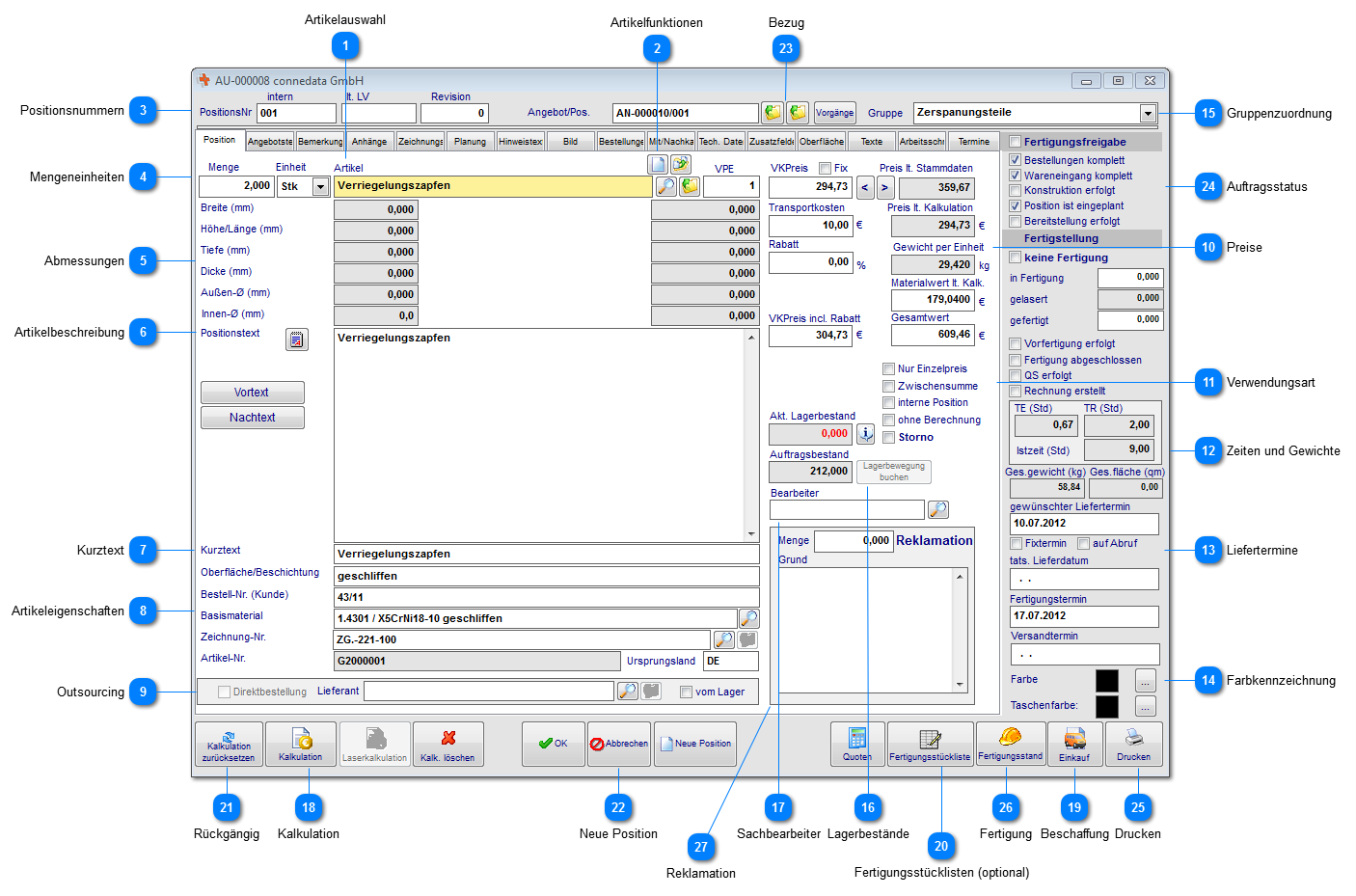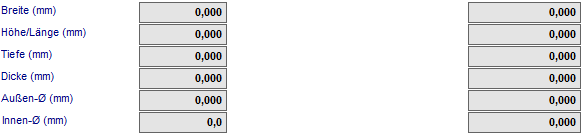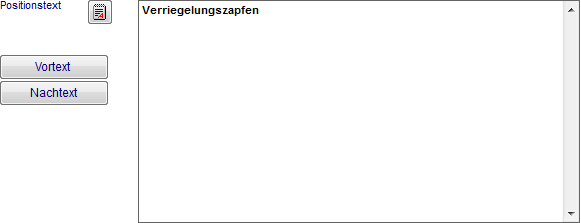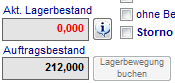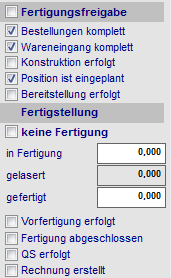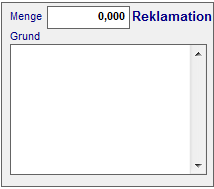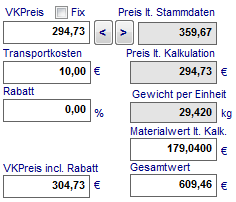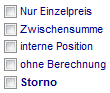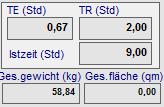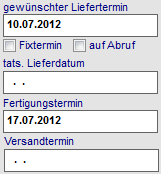Sie haben grundlegend zwei verschiedene Möglichkeiten Positionen anzulegen. Sie können zunächst mit Stammdatenartikeln arbeiten indem sie diese auswählen und einfügen. Alternativ besteht die Möglichkeit lediglich einen Beschreibungstext und den VK-Preis einzutragen, ohne dafür einen Stammdatensatz anlegen zu müssen.
 Artikelauswahl
Wählen sie hier einen Artikel aus den Stammdaten (Artikelverwaltung) aus.
|
 Artikelfunktionen
Über die Funktion " neues Produkt" legen sie von hier aus direkt einen neuen Stammartikel an. Wichtig ist darauf zu achten, dass die Angaben in der Position und Kalkulation vollständig eingegeben werden. Das neue Produkt erhält in diesem Fall auch eine Artikelnummer.
Der letzte Button importiert vorhandene Positionen im gesamten Vertrieb (oder wahlweise nur vom Kunden) in diese Position (einschl. Kalkulation).
|
 Positionsnummern
Hier werden die Positionsnummern und die LV-Nummern anhand einer fortlaufenden Nummerierung eingetragen. Diese können natürlich auch geändert werden. Die Revision zeigt an, ob die diese Position aus verschiedenen Versionen eines Angebots stammen.
|
 Mengeneinheiten
Sofern sie ein Produkt aus den Stammdaten ( Artikelverwaltung) auswählen, werden die Mengeneinheiten aus dem Artikel übernommen. Wenn hier eine Menge geändert wird überprüft das Programm die Kalkulation auf Rüstzeiten. Sofern Rüstzeiten hinterlegt wurden bei den Arbeitsschritten erfolgt eine Abfrage ob die Position neu kalkuliert werden soll. Bestätigen sie dies mit "JA" werden Rüstzeiten neu auf die derzeitige Menge verteilt. Somit ergibt sich ein geringerer VK-Preis pro Einheit. Wenn sie mit den Staffelpreisen arbeiten wird ihnen der richtige Staffelpreis zu der gewünschten Menge ermittelt. |
 Abmessungen
Sofern beim Stammdatensatz des Artikels Abmessungen hinterlegt wurden, werde diese hier angezeigt. Die Felder, bei denen Abmessungen eingegeben werden sollen, müssen im Artikel freigeschaltet sein. |
 Artikelbeschreibung
In diesem Feld beschreiben sie bitte den Artikel oder die Leistungen. Über die beiden Button "Vortext" und "Nachtext" können für das Angebot beispielsweise kurze Beschreibungen jeweils vor und nach dem Positionstext erfolgen. Bei umfangreichen Texten (z.B. im Maschinen- und Anlagenbau) kann es notwendig sein die Texte schöner zu gestalten. In diesem Fall verwenden sie die Angebotstexte. |
 Kurztext
Der Kurztext wird zum einen in der Positionsübersicht z.B. im Angebot verwendet, kann aber auch je nach Angebotsformular in Ausdrucken verwendet werden.
|
 Artikeleigenschaften
Sofern als Stammdatensatz übernommen, werden hier die Eigenschaften angezeigt. Diese können auch manuell eingegeben werden.
|
 Outsourcing
Sollten sie in Betracht ziehen den Artikel fertigen zu lassen, können sie hier die Direktanfrage beim Lieferanten vornehmen. Alternativ kann, sofern der Artikel am Lager geführt wird, eine direkte Lagerabbuchung erfolgen.
|
 Preise
Sofern eine Kalkulation zu diesem Artikel vorhanden ist, werden ihnen hier verschiedene Felder und Preise angezeigt. Die Felder resultieren aus folgenden Berechnungen in der Kalkulation:
-
VK-Preis: der VK-Preis wird bei Übernahme aus den Stammdaten eingetragen und kann manuell überschrieben werden
-
Fix: wenn der VK-Preis manuell eingegeben wurde und als "Fix" gekennzeichnet ist, haben Änderungen in der Kalkulation keine Auswirkungen auf den VK-Preis
-
Preis lt. Stammdaten: bei Änderungen des VK-Preises steht dem zum Vergleich der Preis aus den Stammdaten gegenüber, mit den Pfeiltasten können sie die Werte gegenseitig überschreiben
-
Preis lt. Kalkulation: hier wird der kalkulierte Preis aus der Kalkulation angezeigt
-
Gewicht per Einheit: dies ist das Gesamtgewicht für beispielsweise 1 Stück
-
Materialwert lt. Kalkulation: dieser Wert zeigt die Summe des Materialwerts inkl. Gemeinkostenzuschläge
-
Gesamtwert: der Gesamtwert für diese Position
-
Transportkosten: hinterlegen sie hier die Transportkosten für diese Position
-
Rabatt: tragen sie hier den Rabatt ein
-
VK-Preis inkl. Rabatt: der finale VK-Preis für diese Position
|
 Verwendungsart
Mit Verwendungsart der Position werden folgende Merkmale erreicht:
-
Einzelpreis: im Ausdruck wird die Position mit Menge und Einzelpreis verwendet, aber nicht zur Gesamtsumme addiert -
Zwischensumme: mit dieser Funktion kann (sofern im Ausdruck eingerichtet) eine Position als Zwischensumme eingefügt werden -
interne Position: diese dient nur zur internen Verwendung und wird in Ausdrucken nicht aufgeführt -
ohne Berechnung: die Position wird mit Menge und Bezeichnung im Ausdruck aufgeführt aber nicht berechnet -
Storno: storniert diese Position (Positionsnummer wird wieder frei)
|
 Zeiten und Gewichte
In diesem Kasten werden ihnen die Zeiten und Gewichte aus der Kalkulation angezeigt.
|
 Liefertermine
Tragen sie hier die gewünschten und tatsächlichen Termine für die Position ein. Der Fixtermin ist nicht mehr änderbar. Auf Abruf kennzeichnen, sofern diese bei Auftragserstellung ein Abrufauftrag sein soll. Das tatsächliche Lieferdatum wird später bei der Lieferscheinerstellung automatisch gefüllt. Den Versandtermin können sie hier separat angeben.
|
 Farbkennzeichnung
Wie übergeordnet beim Angebot und Auftrag selbst, kann die farbliche Kennzeichnung auch positionsweise erfolgen. Diese können z. B. in Fertigungsaufträge als Kennzeichnung gedruckt werden um eine eindeutige Zuordnung zum Bereich o.ä. herzustellen. Optional wird ihnen hier eine Taschenfarbe zur Auswahl gestellt die ihnen die gleichen Funktionalitäten bietet.
|
 Gruppenzuordnung
Sofern sie Gruppen in dem Vorgang eingerichtet haben, können sie die Zuordnung der Position zu dieser Gruppe machen.
|
 Lagerbestände
In diesem Bereich können sie, sofern es sich um einen Lagerartikel handelt, die Bestände hierzu kontrollieren. Weiterhin wird ihnen hier der Auftragsbestand angezeigt (Anzahl der Aufträge mit diesem Artikel). Über den Info-Button erreichen sie die Stücklistenbestände für das Material. Sie können die Lagerbewegung auch manuell buchen indem sie auf den Button klicken. |
 Sachbearbeiter
Dieser kann positionsbezogen eingetragen werden.
|
 Kalkulation
|
 Beschaffung
Lösen sie über diesen Button die Beschaffung für die Stücklistenteile dieser Position aus. |
 Fertigungsstücklisten (optional)
Alternativ können zur Standardkalkulation auch die Fertigungsstücklisten und Fertigungsaufträge genutzt werden. Diese sind beispielsweise für die Produktion und Fertigung eigener Produkte sinnvoll, wo die Konstruktion einen wesentlichen Bestandteil einnimmt. In den Strukturstücklisten werden baugruppenorientierte Importfunktionen für CAD (z.B. zu Solid Works, Inventor, ProEngineer) bereitgestellt. Der Prozess ist im Modul Fertigung beschrieben. |
 Rückgängig
Machte alle Änderungen an dieser Kalkulation rückgängig und übernimmt die komplette Kalkulation aus den Stammdaten.
|
 Neue Position
Sie können von hier aus direkt die nächste Position erstellen ohne die Position schließen zu müssen. Das kann hilfreich bei Eingabe von sehr vielen Position Zeit sparen. Mit OK speichern sie die Position.
|
 Bezug
Über diesen Bereich wird der Bezug beispielsweise zur Anfrage oder zum Angebot hergestellt. Später bei Lieferschein und Rechnung wird hier der Bezug zum Auftrag ersichtlich.
|
 Auftragsstatus
Wie bereits beim Auftrag gesamt, werden Informationen auch zu den einzelnen Positionen angezeigt. Zudem erscheinen die Felder für die gefertigten Mengen in der Position. |
 Drucken
Nutzen sie die verschiedenen Druckoptionen für diese Position. Die verfügbaren Formulare hängen von ihrer Installation ab, diese werden kundenbezogen neu erstellt. |
 Fertigung
|
 Reklamation
Sofern Teile vom Kunden reklamiert werden, können diese hier eingetragen werden. Die Reklamationen werden bei der Kundenadresse und im QM-Modul angezeigt und ausgewertet. |
|